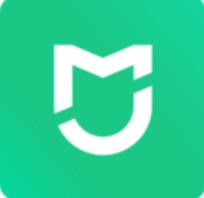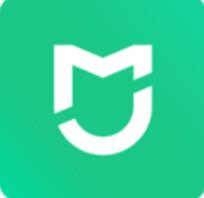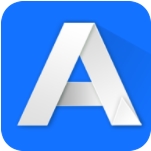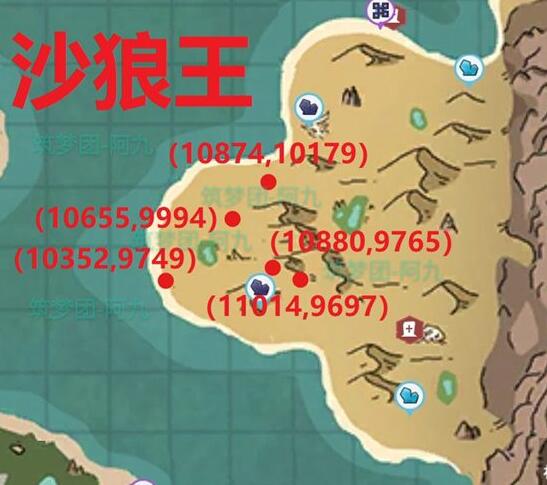牛学长视频剪辑软件拥有剪辑、配乐、转场、字幕、滤镜等功能,可以放大直观的多轨道界面让您轻松完成剪切、删除、合并、调整素材顺序等操作使剪辑长视频效率大大提高。但是小编相信还是有很多人不懂牛学长视频怎么编辑音频,今天小编就把牛学长视频剪辑软件编辑音频教程跟大家详细讲解下,希望大家都能明白

剪映视频制作2022最新安卓版
- 类型:其他软件
- 大小:未知
- 语言:简体中文
- 评分:
牛学长视频怎么编辑音频?牛学长视频剪辑软件编辑音频教程
1、下载安装启动牛学长视频剪辑软件
2、导入多媒体文件
单击“+”按钮选择要导入的媒体文件或将媒体文件拖入软件中。拖入进来的文件都存在素材库中。
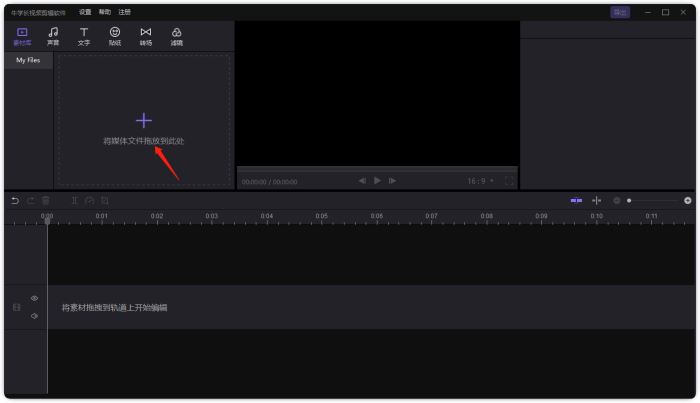
3、编辑音频
将素材库中的视频、GIF、图片文件拖入编辑轨道,然后在背景音乐库中选择您喜欢的音乐并预览效果,将“背景音乐”添加到视频中即可。
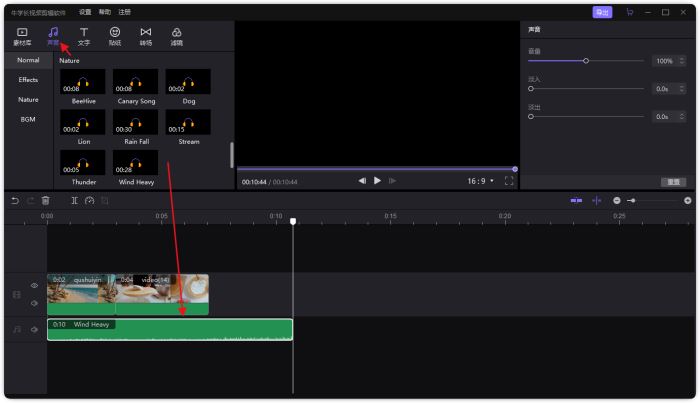
在时间轴上单点音频,可以调整音频音量和加上淡入淡出效果。
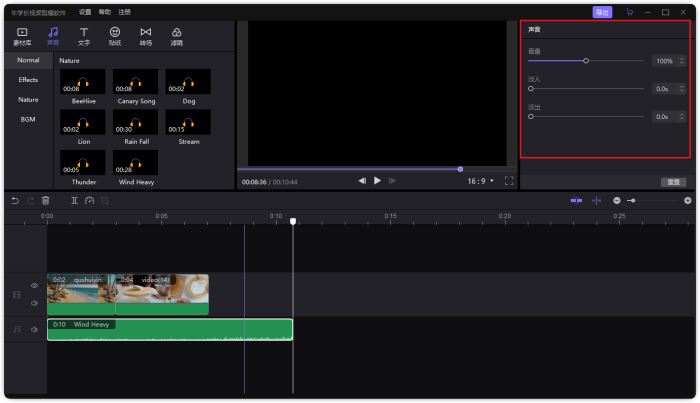
注:
1.如需把原视频的声音去掉,可以点击时间轴上视频左侧的“音频”图标即可将原视频声音禁止。
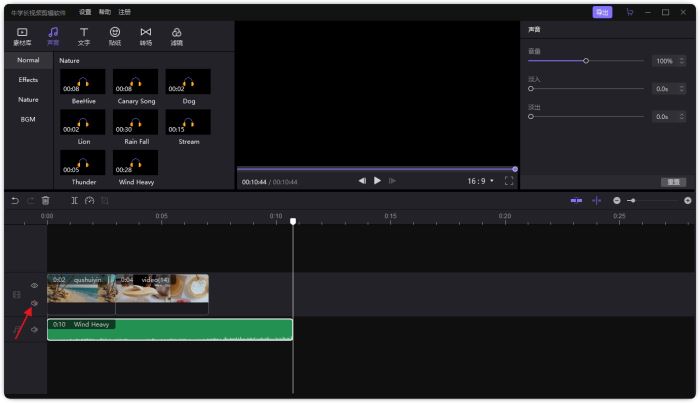
2.需要添加本地音乐的话,可以将音频加入素材库后添加到时间轴上即可
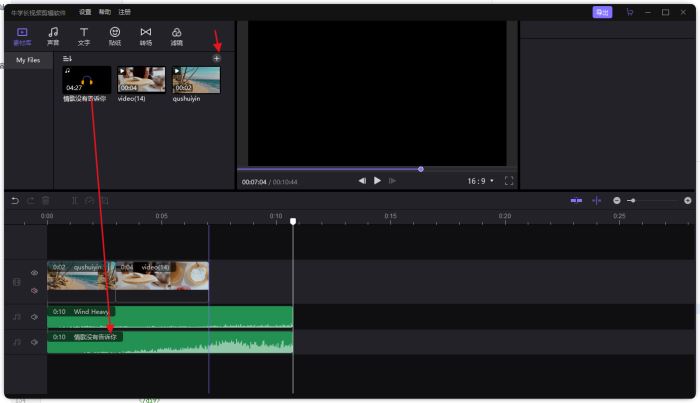
4、导出和保存
完成上述步骤后,您可以单击“导出”按钮,选择保存视频的位置即可。
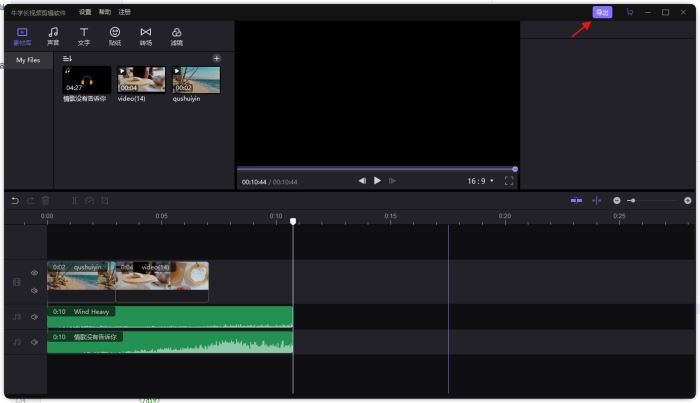
以上这篇文章就是牛学长视频剪辑软件编辑音频教程,更多精彩教程请关注悠悠下载网!